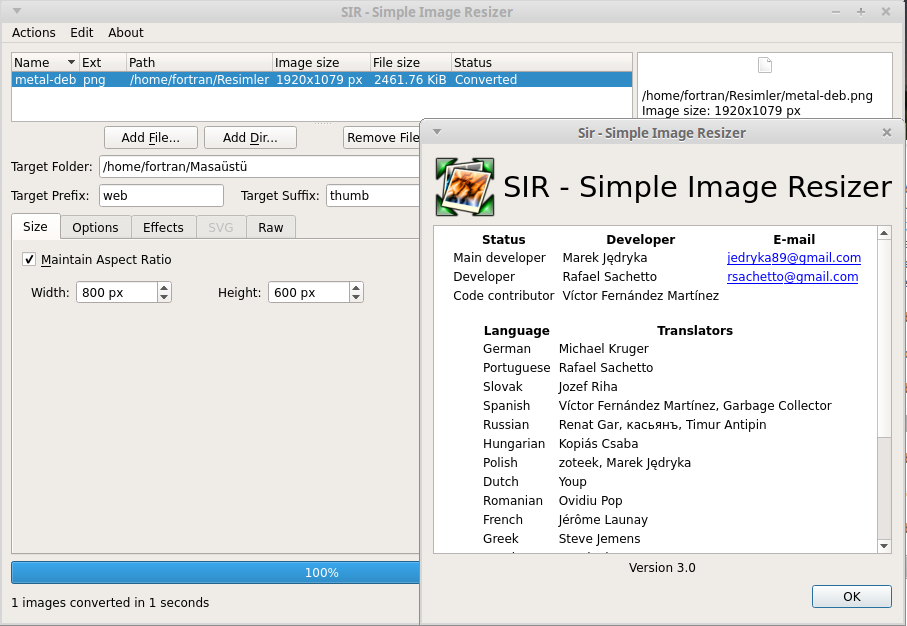Bilindiği gibi, Wireshark, network trafiğinin, bir grafik arayüz üzerinden izlenmesini sağlayan açık kaynak kodlu bir yazılımdır. 1998’de Gerald Combs tarafından başlatılan projenin devamı olarak geliştirilmesi dünya çapında ağ uzmanlarının gönüllü katkılarıyla devam etmektedir. Wireshark’in kurulu olduğu bilgisayar üzerinden anlık network trafiği izlenebileceği gibi, Wireshark daha önce kaydedilmiş dosyaların incelenmesi amacı ile de kullanılabilir. Yaygın olarak kullanılan ağ protokol analizörü olan Wireshark; ağdaki olayları mikroskobik düzeyde görmeyi sağlar. Yazılımın yüklemek istediğimiz 2.2.6 sürümü hakkında ayrıntılı bilgi edinmek için sürüm notlarını inceleyebilirsiniz. Bu yazıda; Ubuntu 16.10 Yakkety Yak, Ubuntu 16.04 Xenial Xerus, Ubuntu, 14.04 Trusty Tahr ile Linux Mint 18.x, Linux Mint 17.x, Elementary OS 0.3 Freya gibi diğer Ubuntu türevlerine Wireshark 2.2.6’nın nasıl yüklendiğini ele alacağız. Yükleme işlemi PPA depo üzerinden yapıldığı için, kolaydır. Yapmanız gereken tek şey ilgili PPA depoyu sisteminize eklemek ve yükleme komutlarını vermektir. O halde kuruluma geçebiliriz.
Bilindiği gibi, Wireshark, network trafiğinin, bir grafik arayüz üzerinden izlenmesini sağlayan açık kaynak kodlu bir yazılımdır. 1998’de Gerald Combs tarafından başlatılan projenin devamı olarak geliştirilmesi dünya çapında ağ uzmanlarının gönüllü katkılarıyla devam etmektedir. Wireshark’in kurulu olduğu bilgisayar üzerinden anlık network trafiği izlenebileceği gibi, Wireshark daha önce kaydedilmiş dosyaların incelenmesi amacı ile de kullanılabilir. Yaygın olarak kullanılan ağ protokol analizörü olan Wireshark; ağdaki olayları mikroskobik düzeyde görmeyi sağlar. Yazılımın yüklemek istediğimiz 2.2.6 sürümü hakkında ayrıntılı bilgi edinmek için sürüm notlarını inceleyebilirsiniz. Bu yazıda; Ubuntu 16.10 Yakkety Yak, Ubuntu 16.04 Xenial Xerus, Ubuntu, 14.04 Trusty Tahr ile Linux Mint 18.x, Linux Mint 17.x, Elementary OS 0.3 Freya gibi diğer Ubuntu türevlerine Wireshark 2.2.6’nın nasıl yüklendiğini ele alacağız. Yükleme işlemi PPA depo üzerinden yapıldığı için, kolaydır. Yapmanız gereken tek şey ilgili PPA depoyu sisteminize eklemek ve yükleme komutlarını vermektir. O halde kuruluma geçebiliriz.

Wireshark 2.2.6’yı yüklemek üzere öncelikle ilgili PPA depoyu sisteminize ekleyelim:
sudo add-apt-repository ppa:wireshark-dev/stable
Depolarımızı güncelleyelim:
sudo apt-get update
Son olarak Wireshark 2.2.6’yı yükleyelim:
sudo apt-get install wireshark
Daha sonra gerek duyarsanız, Wireshark’i kaldırmak için şu komutu kullanabilirsiniz:
sudo apt-get remove wireshark


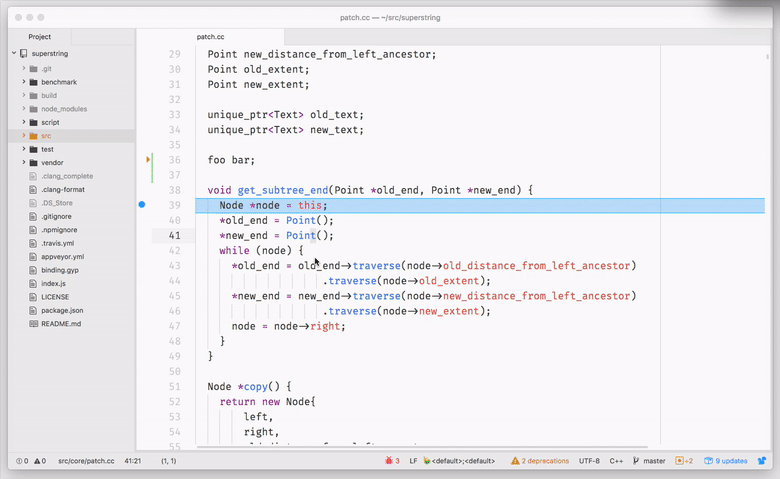


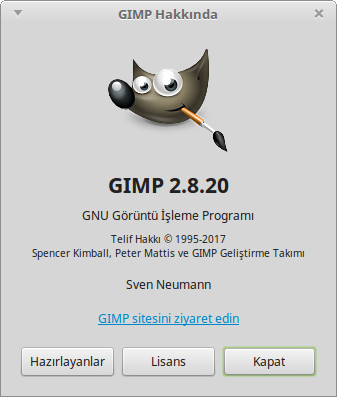
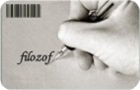

 Kurulu codecleriyle tüm ses ve
Kurulu codecleriyle tüm ses ve